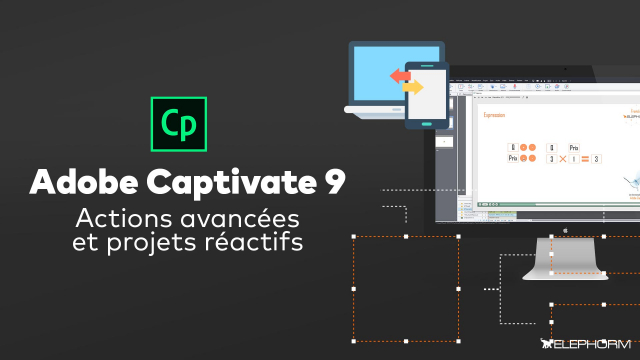Créer une Action Avancée dans Adobe Captivate
Apprenez à créer une action avancée dans Adobe Captivate pour des interactions dynamiques et conditionnelles.
Introduction
Les actions permettant de piloter la tête de lecture et de naviguer dans le module
Créer un module non linéaire
Les actions permettant de modifier l’affichage d’un objet
Les actions permettant de modifier l’interface de navigation
Les actions permettant de piloter l’audio
Les actions permettant d’effectuer des actions extérieures au module
Les actions permettant d’aller plus loin
Les variables dans Adobe Captivate









Les actions avancées
Les actions partagées
Les actions avancées conditionnelles
Les quizs avancés dans Adobe Captivate








Les projets réactifs










Détails de la leçon
Description de la leçon
Dans cette leçon, nous explorerons en détail comment créer une action avancée dans Adobe Captivate, un élément clé pour enrichir vos projets e-learning avec des interactions complexes. Vous découvrirez les deux types d'actions avancées disponibles : les actions standards et les actions de condition. Nous montrerons comment configurer une action pour qu'un élément apparaisse tandis qu'un autre disparaisse, en utilisant les déclencheurs appropriés. À travers un exemple pratique, nous vous guiderons pour créer une séquence d'actions où l'apparition d'un élément entraîne automatiquement la disparition d'un autre. Nous verrons également comment nommer et enregistrer votre action avancée, puis l'affecter à un bouton, qui servira de déclencheur. Enfin, nous soulignerons l'étendue des possibilités offertes par ces actions avancées, pouvant contenir jusqu'à une infinité de lignes d'actions enchaînées.
Objectifs de cette leçon
Les objectifs de cette vidéo sont d'enseigner comment :
1. Créer et nommer une action avancée dans Adobe Captivate.
2. Configurer une action standard avec des déclencheurs.
3. Enchaîner plusieurs actions pour qu'elles se déclenchent en séquence.
Prérequis pour cette leçon
Avant de suivre cette vidéo, il est recommandé de :
1. Avoir des connaissances de base sur Adobe Captivate.
2. Savoir créer des projets et des boutons déclencheurs simples.
Métiers concernés
Cette leçon est particulièrement utile pour :
1. Les concepteurs pédagogiques.
2. Les développeurs e-learning.
3. Les formateurs en entreprise.
Alternatives et ressources
Les alternatives pour créer des interactions similaires incluent l'utilisation de :
1. Articulate Storyline.
2. Lectora.
3. iSpring Suite.
Questions & Réponses